ps制作流星划过夜空的动画
2022-12-25 12:13:32
来源/作者: /
己有:38人学习过
9、使用钢笔工具在图片中制作一条直线路径,然后使用移动工具把游流星移动到直线的一端,如图所示。

10、选择“窗口―动画”打开动画面板,单击复制一个动画帧,如图所示。

11、单击第二帧,然后把流星移动到直线的另一端,如图所示。

[导读]这是一篇基础的ps教程,主要为大家介绍使用ps中的动画面板制作一幅流星划过夜空的GIF动画图片。
12、在路径面板中删除路径。

13、选择第二帧,然后单击“过渡动画帧”按钮,设置如下图所示。

最终效果如图所示。
标签(TAG) 动画教程 bbs.16xx8.com整理




























